- Autorius Abigail Brown [email protected].
- Public 2024-01-07 19:05.
- Paskutinį kartą keistas 2025-01-24 12:16.
„Microsoft Office“dabar yra „App Store“, bet ar populiarus produktyvumo rinkinys yra geriausias „Apple iWork“pagal funkcionalumą? „Microsoft“turi labai patobulintą produktą, tačiau bėgant metams „Apple“patobulino savo pasiūlymą. Išbandėme abu, kad galėtumėte patikimai nuspręsti, kuris iš jų jums tinka.
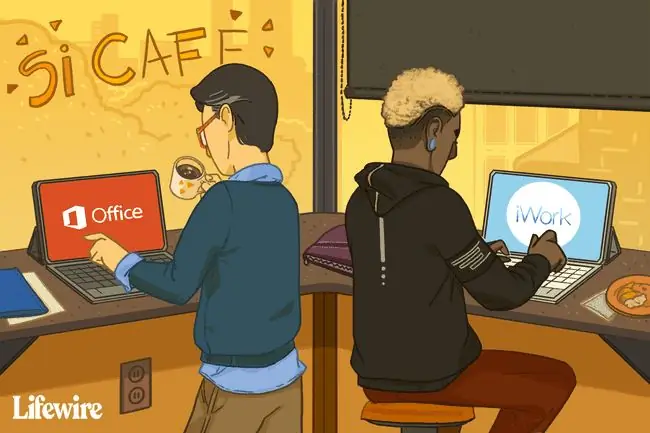
Bendrieji rezultatai
- Daugiau vaizdų formatavimo parinkčių.
- Daugiau specialiųjų šriftų ir formų efektų.
- Paprasta naudoti.
- Sinchronizuokite dokumentus su staliniu kompiuteriu.
- Visoms funkcijoms reikalinga „Microsoft 365“prenumerata.
- Galimybė pridėti diagramas yra integruota (Office reikalauja, kad programa veiktų tą patį).
- Atidaryti funkcija atveria dokumentus bet kurioje programoje, kuri palaiko formatą.
- Keynote naudojasi iPad vaizdo išvesties galimybėmis; skaidrės rodomos visame ekrane, o iPad rodo pranešėjo pastabas.
- Nemokama visiems iOS įrenginių savininkams.
Office ir iWork yra geri produktyvumo rinkiniai, kuriuose siūlomos įvairios programos. Abiejuose yra visapusiškas teksto apdorojimo, skaičiuoklių ir pristatymų programinė įranga. „iWork“yra geresnis, jei kuriate daug diagramų, o „Office“kuria ryškesnius dokumentus ir pristatymus.„iWork“yra nemokama, todėl tai patrauklus pasirinkimas „iOS“savininkams.
Pagrindinė vieningos „Office“programos, skirtos „iPad“, versija (su Word, PowetPoint ir „Excel“) yra nemokama, bet jei reikia papildomų funkcijų, reikės „Office 365“prenumeratos. Jei taip pat turite stalinį kompiuterį, „Office“siūlo daugiau lankstumo.
Platformų suderinamumas: abu gaukite nuolatinius atnaujinimus
- iOS 7.0 arba naujesnė versija
- iOS 12 arba naujesnė versija.
Tiek „Microsoft Office“, tiek „iWork“nuolat atnaujinami ir yra suderinami su dabartine „iOS“versija.
„Microsoft Word“ir „iWork“puslapiai: puslapiai turi pranašumą
- Paprasta naudoti.
- Reikalaujama, kad „Excel“naudotų diagramas.
- Daugiau teksto tinkinimo parinkčių.
- Paprasta naudoti.
- Įtaisyta diagramų funkcija.
- Atidaryti funkcija atveria dokumentus bet kurioje programoje, kuri palaiko formatą.
Word ir Puslapiai yra panašūs, turi tas pačias funkcijas. Abi leidžia atlikti pagrindines užduotis, pvz., teksto formatavimą, pasirinktines antraštes, poraštes, išnašas, sąrašus su ženkleliais ir numeriais, paveikslėlius ir vaizdus (įskaitant nedidelę paveikslėlių galeriją), lenteles ir pastraipų stilius. Puslapiai ir „Word“taip pat užima pirmaujančias pozicijas dėl naudojimo paprastumo.
Viena didelė funkcija, įtraukta į puslapius, yra galimybė prie dokumento pridėti diagramas. Šios funkcijos trūksta programoje Word (nebent taip pat naudojate Excel). Dabar tai ne tokia problema, kai „Microsoft“pristatė vieningą „Office“programą, skirtą „iPad“, apimančią „Word“, „Excel“ir „PowerPoint“.
Puslapiai leidžia lengvai bendrinti dokumentus naudojant funkciją Open In, kuri atveria dokumentus bet kurioje programoje, kuri palaiko failo formatą. Tai reiškia, kad galite atidaryti puslapių dokumentus naudodami Evernote arba Word.
„Microsoft Word“atsisakė diagramų, tačiau kai kuriose formatavimo parinktyse ji yra gilesnė. Abiejose programose galite keisti teksto spalvą, tačiau „Word“turi specialiųjų efektų, pvz., 3D ir šešėlių, kuriuos galima pritaikyti tekstui. „Word“taip pat turi daugiau vaizdų formatavimo parinkčių, pavyzdžiui, šešėlių, atspindžių ir kitų efektų.
Abu produktai yra panašūs ir juos atliks dauguma žmonių. Puslapiai turi pranašumą su diagramomis, tačiau Word yra puikus pasirinkimas tiems, kurie daug dirba su Microsoft Word kompiuteryje.
Microsoft PowerPoint vs. iWork Keynote: Keynote turi puikias diagramas ir skaidres
- Negaliu sukurti sudėtingų diagramų be Excel pagalbos.
- Puikios tinkinimo parinktys.
- Pristatymams naudojamas ekrano dubliavimas.
- Sukuria puikias diagramas be išorinės programinės įrangos.
- Galima rodyti skaidres visame ekrane.
- Galimybė matyti pranešėjo pastabas iPad ekrane.
PowerPoint ir Keynote turi stipriąsias puses. „PowerPoint“puikiai tinka kuriant tvirtą pristatymą, o „Keynote“geriau pristato pristatymą. Viena išimtis yra diagramos. „PowerPoint“kuria tik paprastas diagramas be „Excel“pagalbos. Jei turite daug duomenų ir jie reguliariai keičiasi, „Microsoft“rekomenduoja sukurti diagramą programoje „Excel“ir nukopijuoti ją į „PowerPoint“. Kita vertus, „Keynote“neturi problemų kuriant gražiai atrodančias diagramas.
„Microsoft“pridėtas šriftų ir formų detalumas atsiperka naudojant „PowerPoint“. Tekstas gali įgauti šešėlinį arba 3D efektą, paveikslėlius galima modifikuoti įvairiais efektais, o PowerPoint turi didesnę formų ir simbolių galeriją, kurią galima pridėti prie pristatymų. „Keynote“gali kai ką tai padaryti, bet ne taip gerai, kaip „PowerPoint“. Jei reikia sukurti įspūdingą pristatymą, „PowerPoint“yra geriausias pasirinkimas.
Bet kaip su pristatymu? Atrodo, kad abu produktai yra skirti pristatymui, su galimybe paryškinti skaidrės sritį arba naudoti virtualų lazerinį rašiklį, kad paryškintumėte temą skaidrėje. Tačiau „Keynote“išnaudoja visas „iPad“vaizdo išvesties galimybes, leidžiančias rodyti skaidrę visame ekrane, o „iPad“rodo pranešėjo pastabas. „PowerPoint“remiasi ekrano atspindėjimu, o tai reiškia, kad „iPad“ekranas yra dubliuojamas. Tai ne tik reiškia, kad iPad nėra paslėptų užrašų, bet ir skaidrė neužims viso ekrano, kai prijungta prie televizoriaus ar projektoriaus.
„Microsoft Excel“ir „iWork“numeriai: su „Excel“lengviau dirbti
- Lengva dirbti.
- Lengvai pasiekiami meniu.
- Reikia patobulinti kopijavimo ir įklijavimo funkciją.
- Automatinės sumos funkcijos gali sutaupyti laiko.
- Lengva naudoti (dažniausiai).
- Norint rasti sparčiuosius klavišus, reikia šiek tiek eksperimentuoti.
- Lengviau naudoti kopijavimo ir įklijavimo funkcijas.
„Microsoft“padarė puikų darbą, kad mobilioji „Office“versija būtų prieinama, ir niekur tai neišsiskiria labiau nei „Excel“. Funkcijos, Numbers ir Excel funkcijos yra panašios, tačiau su Excel dirbti lengviau.
Dėmesys detalėms daro „Excel“nugalėtoju. Pavyzdžiui, „Excel“ir „Skaičiai“turi pasirinktinius klaviatūros išdėstymus, kurie gali padėti įvedant daug neapdorotų duomenų, ypač skaičių, tačiau juos lengviau suprasti ir naudoti „Excel“. Programoje Numbers turėsite eksperimentuoti, kad rastumėte šiuos sparčiuosius klavišus.
Nors abi funkcijos suskirstomos į kategorijas, net ir vėliausiai naudotos funkcijos, naudojant lengvai pasiekiamus Excel meniu lengviau rasti tai, ko ieškote. Automatinės sumos funkcijos, kurios numato norimus naudoti duomenis, taip pat gali sutaupyti laiko.
„Microsoft“išmėgino kopijavimo ir įklijavimo funkcijas. Sunku pasiekti, kad palietus langelį būtų rodomas kopijavimo ir įklijavimo meniu. Turite paliesti, trumpai palaikyti, tada atleisti. „Excel“taip pat yra sudėtinga įklijuojant funkcijas, kuriose funkcija taikoma santykiniams duomenims, susijusiems su tiksline ląstele. Numeriuose šis procesas atrodo daug sklandesnis.
Kainodara: „iWork“yra visiškai nemokama iOS savininkams
- Nemokama skaityti, peržiūrėti, kurti, redaguoti ir pateikti dokumentus, skaičiuokles ir pristatymus.
- Išplėstinėms funkcijoms reikalinga „Microsoft 365“prenumerata.
- Nemokama atsisiųsti visiems iOS savininkams.
iWork galima nemokamai atsisiųsti visiems iOS įrenginiams. Tuo tarpu „Microsoft Office“, skirtą „iPad“, galima nemokamai atsisiųsti, todėl vartotojai gali skaityti, peržiūrėti ir pateikti dokumentus, skaičiuokles ir pristatymus. Suvienodinta „Microsoft Office“programa, skirta „iPad“, taip pat leidžia vartotojams redaguoti, kurti ir išsaugoti failus „OneDrive“ir kitose trečiųjų šalių debesies paslaugose, taip pat su įspūdingu išplėstų funkcijų asortimentu.
Nors dauguma „Office for iPad“funkcijų buvo prieinamos nemokamai, o išplėstinėms funkcijoms, pvz., sudėtingam formatavimui, jums reikės „Office 365“prenumeratos.
Galutinis verdiktas: „iWork“yra geras pasiūlymas daugumai žmonių
Nuostabu, kaip gerai veikia „iWork“, palyginti su „Office“. Dauguma šių dviejų produktų funkcijų yra vienodos, nes „Microsoft Office“įgauna nedidelį pranašumą naudojimo paprastumo kategorijoje, o „Apple iWork“paketas sulaukia palankumo už diagramų įtraukimą į teksto rengyklę ir pristatymo programinę įrangą.
Taip pat verta paminėti, kad „Microsoft Office“yra palyginti nauja „iPad“, o „iWork“egzistuoja jau keletą metų. Funkcijų rinkinys šiuo metu gali būti labai panašus, tačiau „Microsoft Office“greičiausiai augs ir bręs, kai „Microsoft“įgis patirties su „iOS“platforma. Pavyzdžiui, naudojimo paprastumas yra daug geresnis, nes „Microsoft“pristatė vieningą „Office“programą su „Word“, „PowerPoint“ir „Excel“, o nemokama versija palaiko daugiau funkcijų ir funkcijų.
Jei viskas yra vienoda, sunku neteikti iWork karūnos. Tai nemokama atsisiuntimas, o kai kurios „Office“funkcijos užrakinamos už prenumeratos mokestį. Tačiau jei plačiai naudojate „Microsoft Office“tiek darbe, tiek namuose, „Office for the PC“ir „Office for iPad“suderinamumo pakanka, kad „Office“turėtų aiškų pranašumą. Atnaujintos vieningos „Microsoft Office“programos, skirtos „iPad“, funkcijos kartu su „Microsoft 365“prenumerata suteiks visas jums reikalingas funkcijas. Turėdami kelias „Microsoft 365“licencijas, galite ją įdiegti staliniame, nešiojamajame ir planšetiniame kompiuteryje.
Nors suvienodinta Microsoft Office iPad programa yra prieinama App Store, jei norite atsisiųsti atskiras programas, Word, Excel ir PowerPoint programas vis tiek galite gauti atskirai.






